Exámenes ![]()
La actividad Examen nos permite construir listas de preguntas que se presentan al alumno. Una vez respondidas por éste, el propio Examen se encarga de dar una calificación por ello.
Pensemos en evaluaciones iniciales (tener una primera idea de lo que sabe cada alumno, de lo que no sabe y de lo que sabe mal), en exámenes tipo test (con la inmensa ventaja de que la corrección es inmediata), en pruebas de nivel de competencia curricular, en todas las posibilidades de autoevaluación (aunque nunca como herramienta única de medición), etc.
Veamos primero cómo crear un Examen, después los tipos de preguntas que podemos utilizar y cómo se trabaja con ellas.
Configuración de un examen
Para crear un Examen pasa al Modo de edición y selecciona Añadir una actividad o recurso en la sección (o semana) donde estará esta actividad.
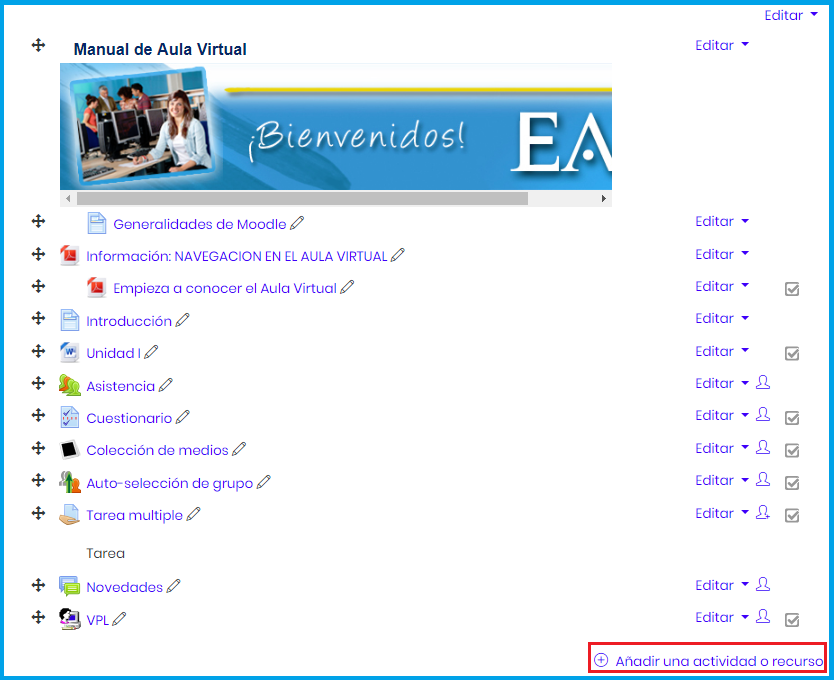
Añadiendo un Cuestionario al Bloque 1 del curso
Ahora selecciona la actividad Examen y presiona Agregar
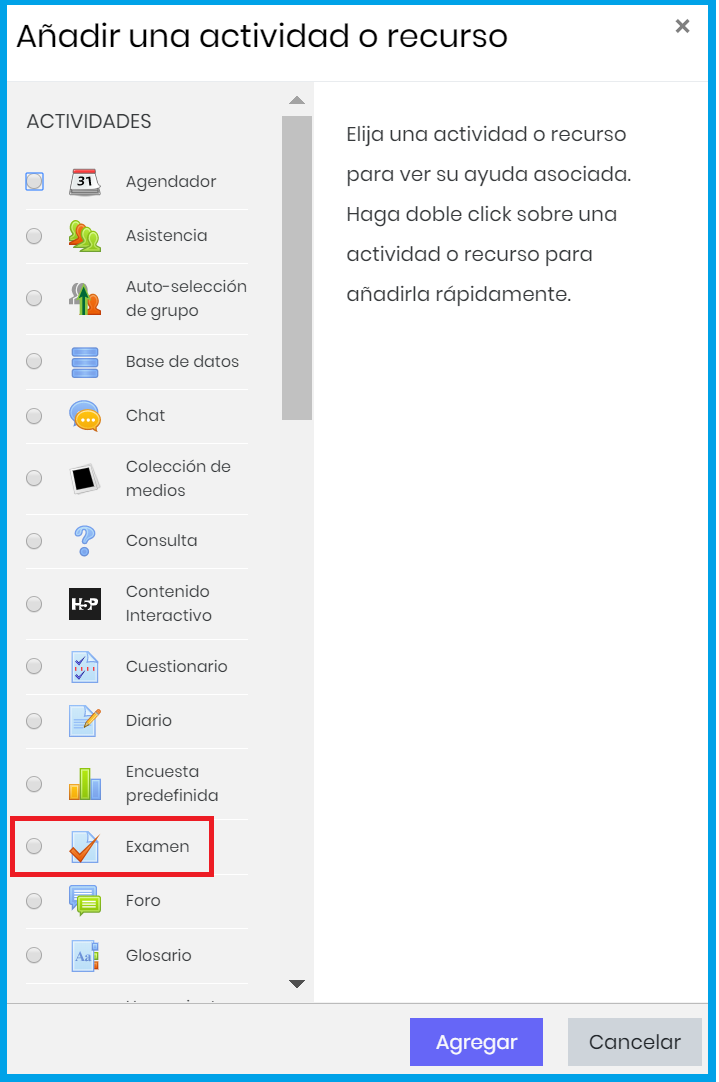
Esto nos llevará al formulario de configuración del mismo (figuras siguientes), donde completaremos una serie de campos:
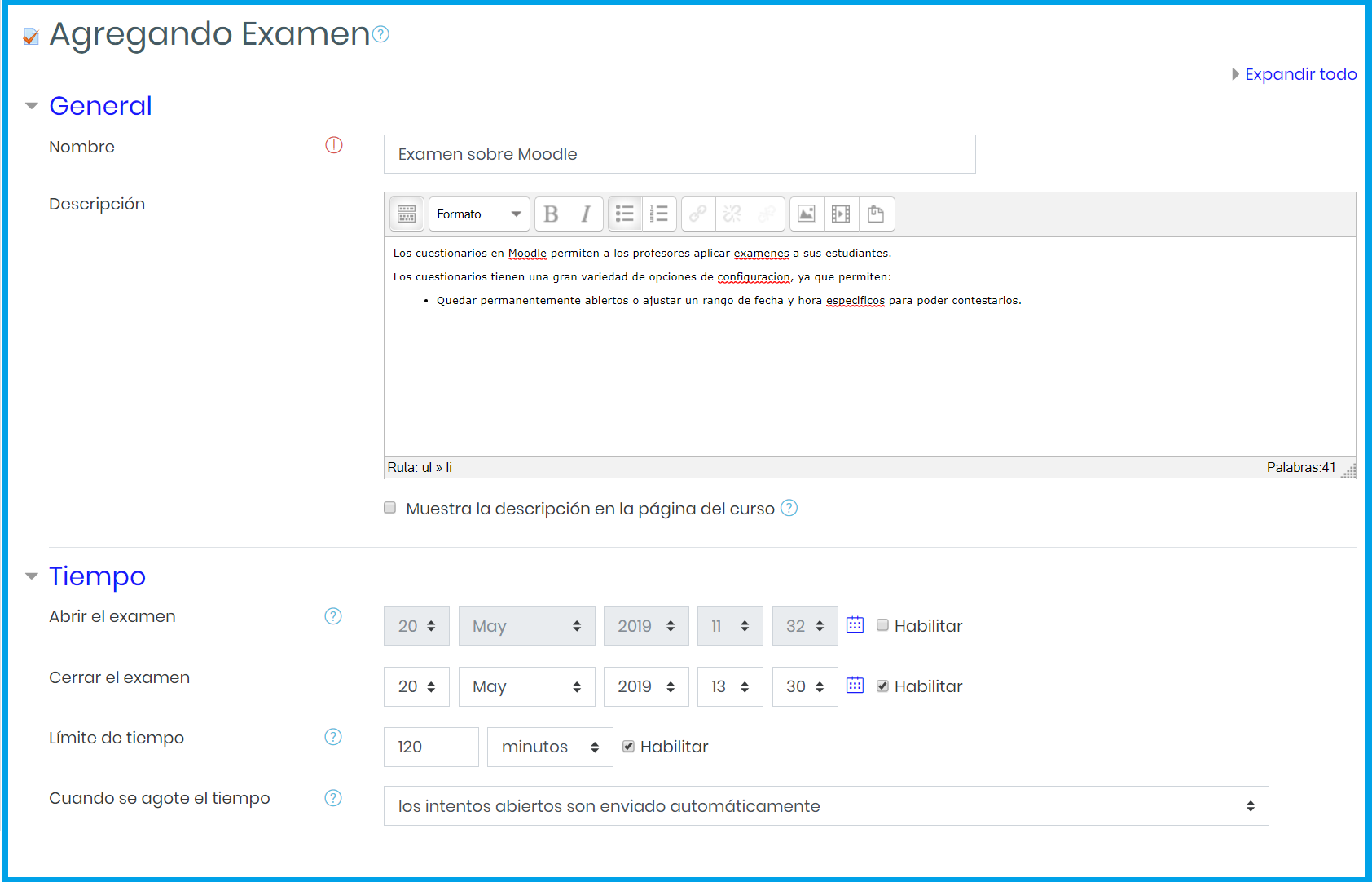
Formulario para configurar un Examen
GENERAL
Nombre: es el nombre, se sugiere que sea corto e identificativo, con el que aparecerá el cuestionario en la página del curso.
Descripción: es un texto que será presentado a los estudiantes cada vez que vayan a realizar el Examen. Aquí debería incluir las instrucciones, cautelas o indicaciones que quiera transmitir a los estudiantes antes de realizar el examen.
Muestra la descripción en la página del curso: Si se activa, la Descripción se mostrará en la página del curso justo debajo del enlace a la actividad.
TIEMPO
Abrir y Cerrar el examen: es posible definir un intervalo de tiempo en el que los estudiantes pueden acceder e intentar completarlo.
Si se habilita entonces fuera de estas fechas el cuestionario no será accesible a los alumnos.
Límite de tiempo: Si está activado, un cronómetro se visualiza en una ventana flotante mostrando una cuenta atrás (se requiere JavaScript). Cuando el plazo se finaliza, el examen se envía automáticamente con las respuestas realizadas hasta el momento.
Cuando se agote el tiempo: Controla lo que sucede si los alumnos no envían su examen antes de que se agote el tiempo.
Si los estudiantes están trabajando activamente en el examen en ese instante, entonces el cronómetro siempre enviará automáticamente el intento por ellos, pero si ellos se han salido del sitio, entonces esta configuración controla lo que sucederá.
Sus opciones son:
• los intentos abiertos son enviados automáticamente
• hay un periodo de gracia para enviar los intentos abiertos, pero no pueden contestarse más preguntas
• todo acabó. El intento debe enviarse antes de que se agote el tiempo, o no será contado
Periodo de gracia para envío: Si se configura que cuando se agote el tiempo hay un periodo de gracia para enviar el intento, pero no pueden contestarse más preguntas, aquí se fija la cantidad de tiempo extra que se permite.
CALIFICACIÓN
Categoría de calificación: controla la categoría en donde se colocan las calificaciones de la actividad dentro del libro de calificaciones.
Calificación aprobatoria: determina la calificación mínima requerida para pasar.
El valor se usa en finalización de actividad y de curso y en el libro de calificaciones, donde las calificaciones aprobatorias están resaltadas en verde y las reprobatorias en rojo.
Intentos permitidos: puedes limitar el número de intentos que pueden realizar los alumnos para contestar el Examen. El intervalo es 1-10, pero el valor predefinido es ilimitado.
En principio, si se ofrece el cuestionario como un refuerzo formativo, no parece aconsejable limitar el número de intentos.
Método de calificación: cuando se permite realizar varios intentos en el mismo Examen, indica la puntuación que se utilizará para la calificación final:
La más alta alcanzada en cualquiera de los intentos
El promedio de todos los intentos (media aritmética simple)
El primer intento (los demás se califican, pero no se registra su calificación)
El último intento (la última calificación borra la anterior).
DISEÑO DE CÓMO SE PRESENTARÁ EL EXAMEN
Página nueva: En los exámenes más extensos tiene sentido alargarlo en varias páginas limitando el número de preguntas por página.
Cuando se añaden preguntas al Examen se insertarán automáticamente saltos de página de acuerdo con el ajuste que se introduzca aquí. Sin embargo, podrás cambiar a mano los saltos de página más tarde en la página de edición.
Método de navegación (disponible al Mostrar avanzadas): Si seleccionas Secuencial en lugar de Libre, el estudiante debe progresar a través del examen en orden y no puede regresar a páginas anteriores ni brincar varias páginas adelante.
COMPORTAMIENTO DE LAS PREGUNTAS
Ordenar al azar las respuestas: Si habilita esta opción, las partes que componen las preguntas individuales se ordenarán al azar cada vez que un estudiante comienza a contestar el Examen, suponiendo que la opción también esté habilitada en los ajustes de la pregunta en particular.
Esta opción sólo es aplicable a preguntas que tienen elementos múltiples, como las preguntas de elección múltiple.
Comportamiento de las preguntas: Indica el modo en que los estudiantes interactuarán con las preguntas en el Examen:
• Calificación manual Se utiliza para las preguntas de ensayo (independientemente de la configuración del cuestionario) pero ahora se puede optar por calificar manualmente todas las preguntas del cuestionario, si lo desea.
• Interactiva con varios intentos El estudiante puede enviar la respuesta a una pregunta y leer su retroalimentación pero no puede cambiar la respuesta dada. Si el Examen permite varios intentos tendrá que resolver todas las preguntas para poder modificar sus respuestas erróneas. Una vez que el estudiante tiene la respuesta correcta, ya no podrá cambiarla. Si el estudiante da la respuesta equivocada muchas veces, simplemente se califica como mal (o parcialmente correcta), se muestra la retroalimentación y ya no puede cambiar su respuesta. Puede haber retroalimentaciones diferentes después de cada intento que hace el estudiante.
• Modo adaptativo y Modo adaptativo (sin penalización) Permite a los estudiantes tener múltiples intentos en cada pregunta antes de pasar a la siguiente. La pregunta se puede adaptar a la respuesta del alumno, por ejemplo, dando algunas pistas antes de que el estudiante vuelva a intentarlo.
• Retroalimentación diferida Esta es la opción más utilizada. Los estudiantes deben introducir una respuesta a cada pregunta y luego presentar el cuestionario completo, antes de que algo se califique o que se muestre algún comentario.
• Retroalimentación diferida con CBM (Certainty-based marking) o Puntuación basada en certidumbre Con CBM, el estudiante no sólo responde la pregunta, sino que también indica qué tan seguro está de que es la respuesta correcta. La calificación se ajusta a su grado de certeza, de este modo el estudiante refleja honestamente su nivel de conocimiento para obtener la mejor calificación.
Para más información sobre este método presiona aquí
• Retroalimentación inmediata Similar al modo interactivo en el que el estudiante puede entregar su respuesta inmediatamente durante el intento del cuestionario, y obtener la calificación. Sin embargo, sólo puede presentar una única respuesta, que no se puede cambiar más adelante.
• Retroalimentación inmediata con CBM (Certainity-Based Marking) o Puntuación basada en certidumbre Similar al modo interactivo en el que el estudiante puede entregar su respuesta inmediatamente durante el intento del cuestionario, y obtener la calificación. Sin embargo, sólo puede presentar una única respuesta, que no se puede cambiar más adelante.
Permitir re-hacer dentro de un intento Si se habilita, entonces cuando los estudiantes hayan terminado una pregunta en particular, ellos verán un botón para 'Re-hacer la pregunta'. Esto les permite intentar otra versión de la misma pregunta, sin tener enviar el examen completo e iniciar otro examen nuevo.
Esta opción es principalmente útil para exámenes de práctica.
Esta configuración solamente afecta a las preguntas (por ejemplo, preguntas que no sean del tipo de Ensayo) y a los comportamientos (por ejemplo, retroalimentación inmediata, o interactiva con intentos múltiples), en donde es posible que el estudiante termine la pregunta antes de que el intento sea enviado.
Cada intento se basa en el anterior (disponible al Mostrar avanzadas): Si se permiten varios intentos y se selecciona Sí, cada nuevo intento contendrá el resultado del anterior.
Esto permite completar un examen haciendo varios intentos partiendo en cada uno del resultado anterior.
OPCIONES PARA LA REVISIÓN POR EL ALUMNO
Estas opciones controlan qué información pueden ver los esutidantes cuando revisan un intento o cuando consultan los correspondientes informes.
• Durante el intento
• Inmediatamente después del intento: la revisión podrá hacerse en los dos minutos siguientes al final de un intento (i.e., tras haber pulsado el usuario 'Enviar todo y terminar').
• Después, mientras el examen sigue abierto: la revisión podrá hacerse en cualquier momento previo a la fecha de cierre.
• Después de cerrar el examen: la revisión podrá realizarse una vez que haya pasado la fecha de cierre del examen. Obviamente, si no tiene fecha de cierre, esta opción no es posible.
APARIENCIA
Mostrar la imagen del usuario: Si habilitas esta opción, el nombre del estudiante y su imagen serán mostradas en la pantalla durante un intento, y en la pantalla de revisión.
Un ejemplo en el que quisieras hacer esto es en exámenes vigilados en el aula para hacer más sencillo el verificar la identidad del usuario que contesta el examen.
Decimales en las calificaciones: Selecciona el número de decimales mostrados en la calificación de cada intento.
Decimales en las calificaciones de las preguntas: Puedes elegir una precisión diferente cuando se muestran las calificaciones de preguntas individuales, a diferencia de la puntuación general del examen.
Por ejemplo, es posible que la puntuación final del examen sea redondeado al número entero más cercano, mientras que se tienen puntuaciones fraccionarias en las preguntas individuales
Mostrar bloques durante los intentos: Si se selecciona SÍ, se mostrarán los bloques normales durante los intentos de resolver el examen
RESTRICCIONES EXTRA SOBRE LOS INTENTOS
Se requiere contraseña: se puede proteger el examen con una contraseña de forma que para poder realizarlo los alumnos deban introducir la misma.
Es una forma de evitar que personas no autorizadas vean las preguntas del examen. Obviamente, una vez que proporciones la contraseña a tus alumnos, esta deja automáticamente de ser secreta. Debes cambiarla y poner una nueva.
Se requiere dirección de red: permite especificar las computadoras concretas desde las que será posible realizar el examen, identificándolas por su dirección IP.
Esta es una medida de seguridad para realizar exámenes certificativos. Puedes establecer que el cuestionario se realice sólo en un periodo de tiempo limitado, sólo desde las computadoras de un aula de informática controlada y tras introducir una contraseña que comunicarás de viva voz en el aula justo antes de empezar.
Las direcciones se pueden indicar como números IP completos, direcciones parciales (192.168.) que se aplican a subredes o notación CIDR (como 231.54.211.0/20) que permite identificar con más precisión las subredes. Se pueden especificar varias direcciones (o grupos) separadas por comas.
Forzar demora entre los intentos primero y segundo: Si se especifica un tiempo de espera, el estudiante tendrá que esperar ese tiempo antes de que pueda intentar resolver el examen por segunda vez.
Forzar demora entre intentos posteriores: Si se especifica un tiempo de espera, el estudiante tendrá que esperar ese tiempo antes de que pueda intentar resolver el examen desde la tercera vez en delante.
Seguridad del navegador: Si está seleccionada la Ventana emergente a pantalla completa con algo de seguridad JavaScript :
• El examen sólo se iniciará si el estudiante tiene un navegador con JavaScript activado
• El examen aparece en una ventana emergente a pantalla completa que cubre todas las otras ventanas y no tiene controles de navegación
• Se impide a los estudiantes, en la medida de lo posible, el uso de acciones como copiar y pegar
NOTA: Esta seguridad no es hermética. NO CONFÍE en estas protecciones como única estrategia. Es imposible implementar una protección completa de los exámenes en un contexto web, así que por favor no haga caso de esta opción si realmente le preocupa que sus estudiantes puedan copiar o hacer trampa.
Otras estrategias que puede probar consisten en crear extensas bases de datos de preguntas a partir de las cuales seleccionar las preguntas del examen o, incluso mejor, reflexionar sobre el sistema de evaluación global y poner más énfasis en formas constructivas de actividad tales como discusiones en los foros, construcción de glosarios, escritura en wiki, talleres, tareas, etc.
RETROALIMENTACIÓN TOTAL SEGÚN CALIFICACIÓN
Permite mostrar al estudiante un texto después de que ha completado el Examen. El texto que se mostrará dependerá de la calificación que haya obtenido.Por ejemplo si se introduce:
Límite de calificación: 100%
Comentario: Bien hecho
Límite de calificación: 70%
Comentario: Deberás contestar el cuestionario nuevamente el próximo viernes.
A los alumnos que hayan obtenido entre 100% y 70% verán el mensaje “Bien hecho”, mientras que los alumnos que hayan obtenido entre 69.99% y 0% verán el otro mensaje.
CONFIGURACIONES COMUNES DEL MÓDULO
Modo de grupo: El modo grupo puede ser de alguno de estos tres niveles:
1. Sin grupos - No hay grupos, todos son parte de un gran grupo
2. Grupos separados - Cada estudiante sólo puede ver su propio grupo; los demás son invisibles
3. Grupos visibles - Cada estudiante trabaja dentro de su grupo, pero también puede ver a los otros grupos
Recordemos que el modo grupo puede ser definido en dos niveles:
1. Nivel Curso: El modo grupal definido a nivel de curso viene por defecto para todas las actividades definidas dentro del curso
2. Nivel Actividad: Toda actividad que soporte grupos puede definir su propio modo de agrupación. Si el curso está configurado como "forzar modo de grupo" entonces no se tendrá en cuenta la configuración de cada actividad.
Visible: Mostrar o no el cuestionario a los estudiantes.
Número de ID: Al proveer un número de ID se permite identificar la actividad para realizar cálculos de calificaciones.Si la actividad no se utiliza para realizar cálculos entonces déjelo en blanco (recomendado).
NOTAS
La calificación máxima puesta para un examen está en función del resto de calificaciones del curso. Por ejemplo, podrías poner la calificación máxima en 20, porque el examen vale un 20% del curso entero. Así, aunque haya 10 preguntas en un examen, con un total de 50 puntos, las calificaciones de 50 puntos se reducirían a la calificación máxima de 20.
Las preguntas aleatorias son un tipo especial de pregunta. Cuando ponemos una pregunta aleatoria en un cuestionario, en cada intento se elegirá al azar una pregunta de la categoría completa. La calificación máxima de la pregunta será siempre la que hayas elegido como calificación para la pregunta aleatoria.
Si hacemos un cuestionario con, por ejemplo, 10 preguntas aleatorias, cada estudiante tendrá un conjunto totalmente distinto de 10 preguntas cada vez que responda el examen.
Puedes mezclar preguntas aleatorias y no aleatorias si deseas asegurarte de que ciertas preguntas sean siempre incluidas.
 Regresar a: Actividades
Regresar a: Actividades